[2024] Qanday qilib Twitch-dan videolarni bepul yuklab olish mumkin

Twitch - bu o'yinchilar va o'yin vloggerlari uchun jonli efir video platformasi. Agar siz o'yin kulti bo'lsangiz, u erda juda ko'p qiziqarli tasmalarni topishingiz mumkin. Oflayn tomosha qilish uchun videoni yuklab olish holatlari mavjud, ammo Twitch boshqalarning Twitch videolarini yuklab olish uchun yuklab olish tugmachasini taqdim etmaydi. Qiziqarli daqiqalarni qoldirish uchun siz Twitch-dan videolarni yuklab olish uchun uchinchi tomon vositasidan foydalanishingiz mumkin.
e'tibor bering: Twitch videosini yuklab olishdan oldin siz egasidan ruxsat so'rashingiz kerak.
Oflayn tomosha qilish uchun Twitch-dan videoni qanday yuklab olish mumkin
Onlayn video yuklab olish dasturi foydalanuvchilarga Twitch videolari, kliplari va oqimlarini 4 bosqichda yuklab olishda yordam beradigan professional Twitch klip yuklab olish dasturi. U video egasi e'lon qilgan video sifatini egallashi mumkin, shunda sizda video sifatini tanlash imkoniyatlari mavjud. Asl video sifatini saqlab qolishdan tashqari, Online Video Downloader sizga yanada yaxshi zavq olish uchun audioni 320kp/s gacha ushlab turishi mumkin. 10X yuklash tezligi bilan siz Twitch videosini bir necha daqiqada kompyuteringizda MP4 formatida saqlashingiz mumkin.
1-qadam. Twitch Clip Downloader dasturini yuklab oling
Yuqoridagi tugmadan Twitch klip yuklab olish dasturini yuklab oling va uni Windows yoki Mac-ga o'rnating. Asosiy interfeysga kiring.
Qadam 2. Twitch video havolasini nusxalash
Twitch-ga kiring va yuklab olmoqchi bo'lgan videoni oching. Brauzerning yuqori ustunidagi video havolasini nusxalashingiz kerak.

3-qadam. Video havolasini Twitch Clip Downloader-ga joylashtiring
Keyin yuklab oluvchiga qayting va Twitch video havolasini varaqqa joylashtiring. Davom etish uchun “Tahlil qilish” tugmasini bosing. Video havolasini tahlil qilish uchun bir necha soniya kerak bo'ladi.

Qadam 4. Video sifatini tanlang
Tahlildan so'ng, video sifati va video formatini tanlash imkonini beruvchi oyna ochiladi. Ehtiyojingizga ko'ra uni tanlang va yuklab olishni boshlash uchun "Yuklab olish" tugmasini bosing.

Yuklab olish jarayonini interfeysda ko'rishingiz mumkin. Keyin yuklab olingan videoni "Bajarildi" yorlig'ida topish mumkin. Bundan tashqari, Online Video Downloader ham ommaviy yuklab olishni qo'llab-quvvatlaydi.
bilan Onlayn video yuklab olish dasturi, bu Twitch-dan video yuklab olish uchun bir parcha kek. Yaxshiroq audio va vizual zavq uchun original video va audio sifatini saqlaydi. Bundan tashqari, u Facebook, Twitter, YouTube, Instagram, TikTok va boshqalar kabi 10000 dan ortiq video veb-saytlarni yuklab olishni qo'llab-quvvatlaydi. Agar sizga qiziq bo'lsa, uni yuklab olishingiz va sinab ko'rishingiz mumkin.
Bu lavozim qanchalik foydali bo'ldi?
Baholash uchun yulduzni bosing!
O'rtacha reyting / 5. Ovoz soni:



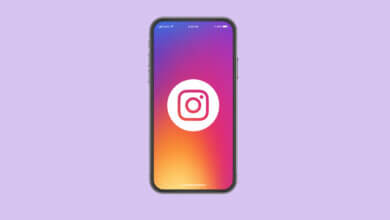
![Qanday qilib videolarni EroMe-dan bepul yuklab olish mumkin [Ultimate Guide]](https://www.getappsolution.com/images/download-videos-from-erome-390x220.png)